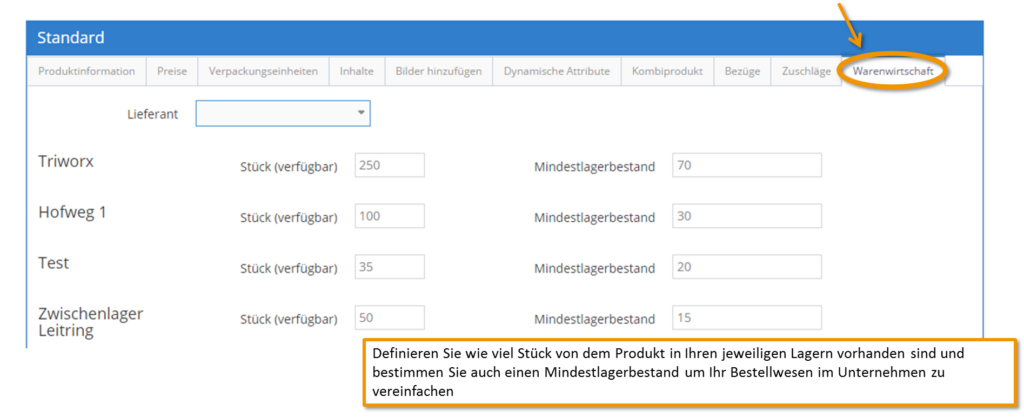Een nieuw product lanceren in 1Tool klik in de Product Overzicht op de knop "nieuw Product' in de rechterbovenhoek van het scherm.
Eerst bepaalt u alle belangrijke productinformatie voor uw product. Voer de naam in en wijs het product toe aan een categorie. Een product kan ook aan meerdere categorieën worden toegewezen (lees hoe u productcategorieën maakt hier). Daarnaast heeft u de mogelijkheid om aan te geven in welke periode uw product gefactureerd dient te worden (jaarlijks, maandelijks, driemaandelijks, eenmalig). U kunt de selectievakjes gebruiken om uw product te activeren of te bepalen of het in uw webshop moet worden weergegeven. Het product kan ook worden gemaakt voor specifieke gebruikersgroepen en worden toegewezen aan verantwoordelijke medewerkers.
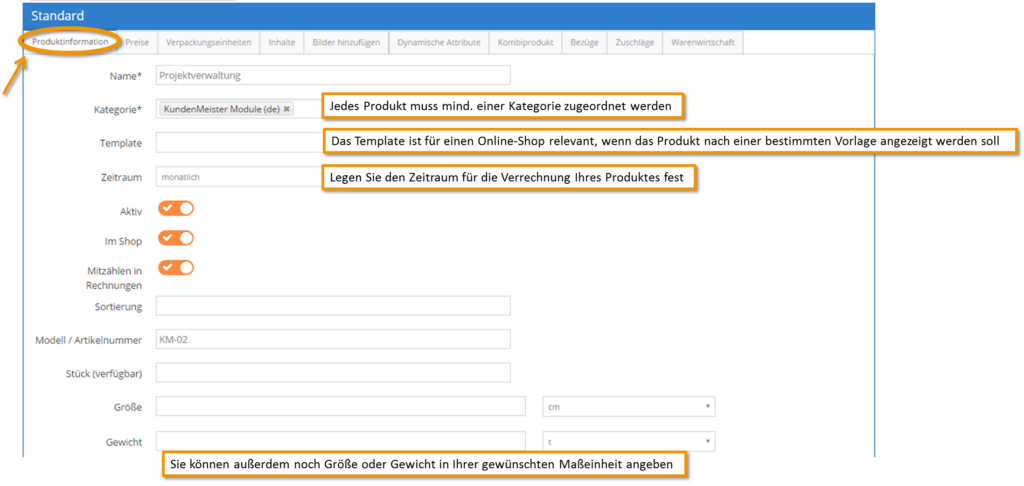
Over het tabblad "Prijzen“Je kunt zelf de prijs van je product bepalen. Daarnaast wordt er ook bepaald of kortingen op het product toegestaan zijn of niet (checkbox) en is het dus een kortingsproduct handelingen. Met de beschikbare knoppen kunt u ook direct een toeslag/korting, een boekhoudgebied of een contactgroep toevoegen.
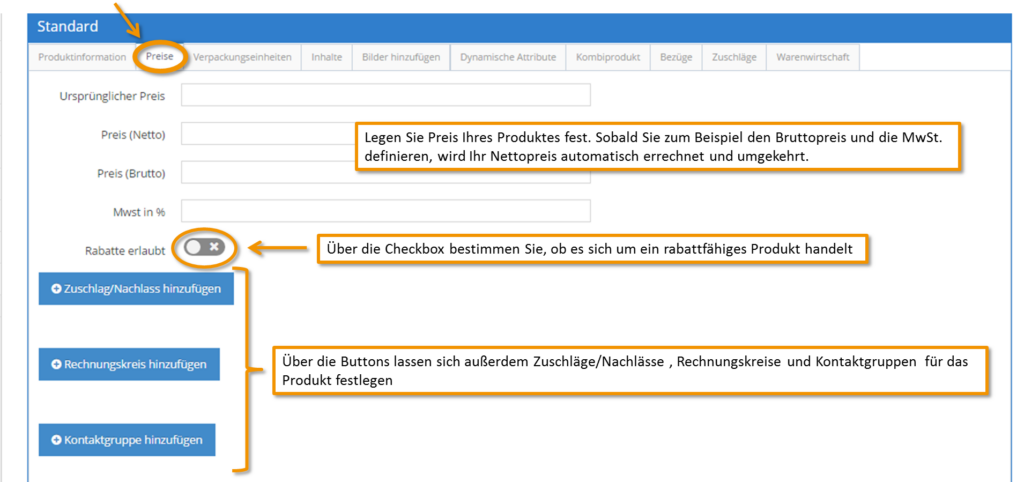
U kunt ook de verpakking van uw product opgeven onder het tabblad "Verpakkingseenheden". Dit is met name relevant voor een webshop als producten in een specifieke verpakking verzonden moeten worden. Hoe een verpakkingseenheid in de 1Tool creëren, lezen hier.
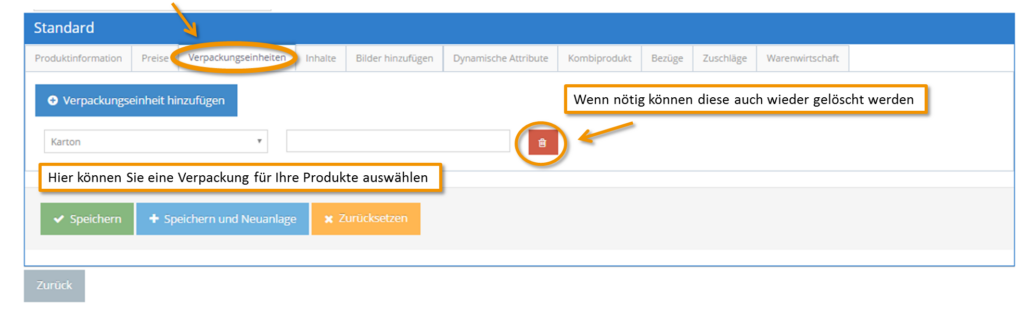
De Ruiter "Inhoud“ biedt de mogelijkheid om productomschrijvingen toe te voegen aan uw product. De tekst kan in het betreffende veld net zo eenvoudig worden bewerkt als in Word.
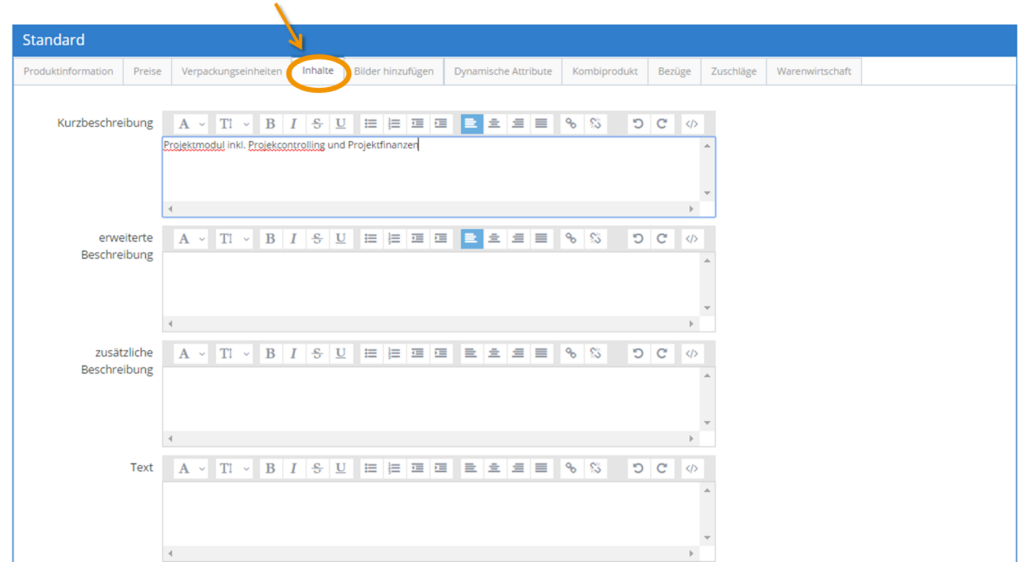
Daarnaast kunt u de "afbeeldingen toevoegen"Upload productfoto's. Zodra u meerdere afbeeldingen uploadt, kunt u ook één afbeelding als hoofdafbeelding instellen. Dit is de voorbeeldafbeelding van uw product in de winkel. Bij het uploaden van de afbeelding kunt u met de muis over de afbeelding slepen om te bepalen welk gebied moet worden weergegeven.
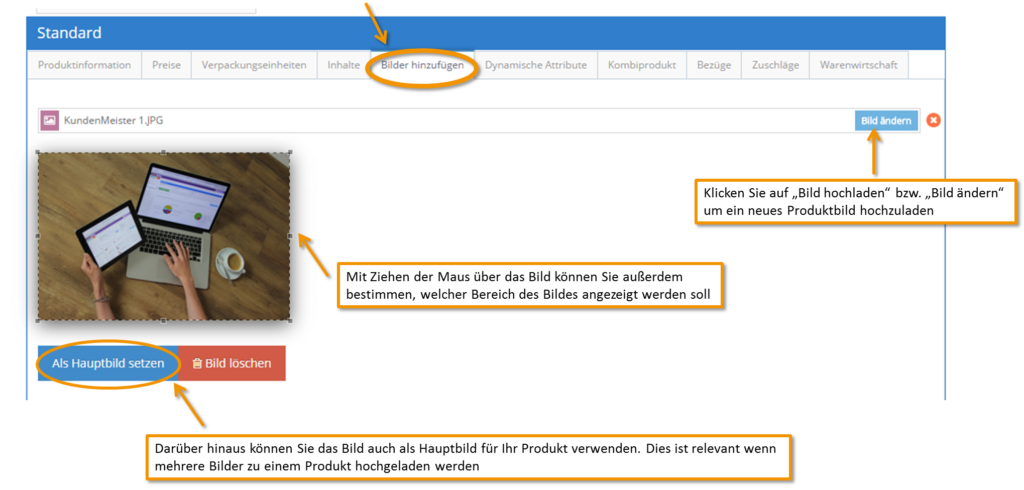
Om altijd de hele afbeelding als miniatuur weer te geven, ga naar onder Instellingen - Winkel - Configuratie en activeer het selectievakje naast "Gebruik altijd de hele afbeelding als miniatuur".
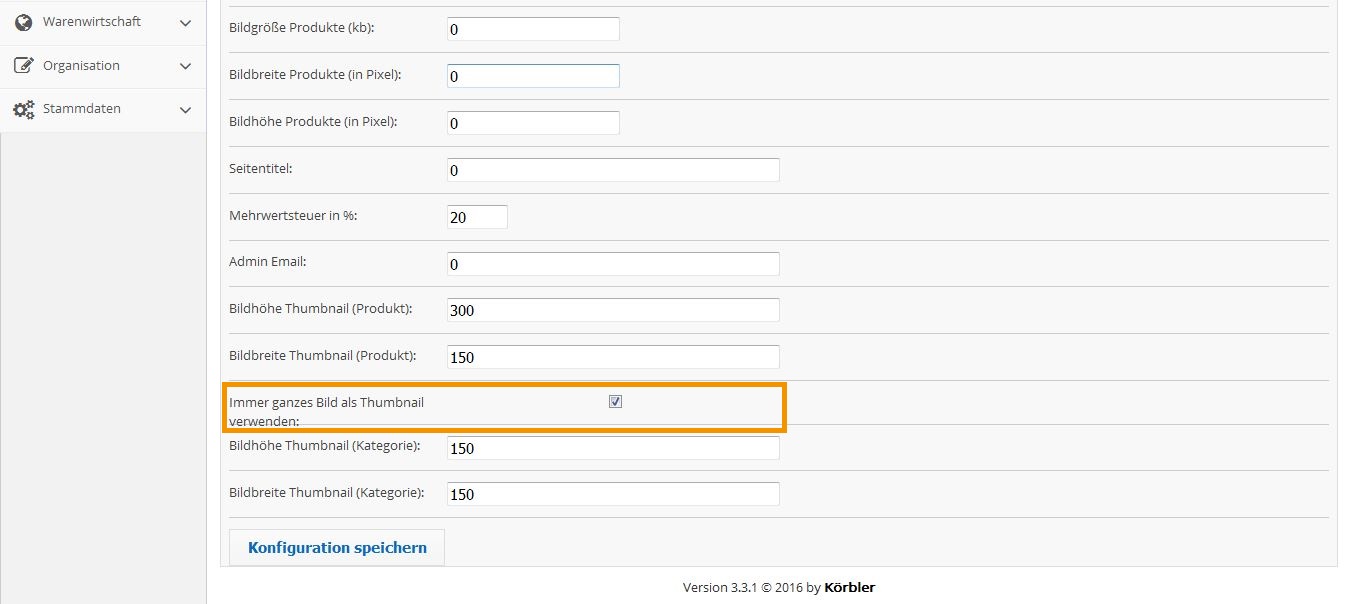
In de omgeving "Dynamische attributen’ vult de velden in die u eerder voor uw producten hebt gemaakt. Je leert hoe je je eigen velden aanmaakt hier.
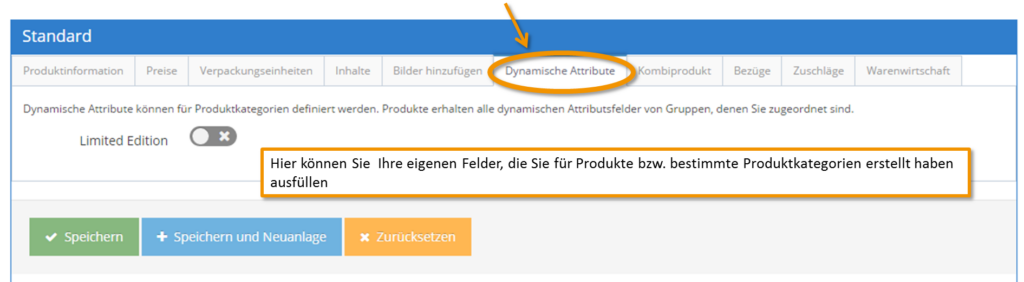
De Ruiter "combinatieproduct' maakt het mogelijk om meerdere producten te combineren tot één combiproduct. Voorbeeld: als u een fruitmand verkoopt, kunnen de afzonderlijke vruchten gecombineerd worden tot een combinatieproduct. Hier kunt u ook bepalen of de producten “absoluut” in de berekening worden meegenomen, bijv. 3 bananen, 2 appels etc. of als percentage (10% bananen, 20% appels etc.).
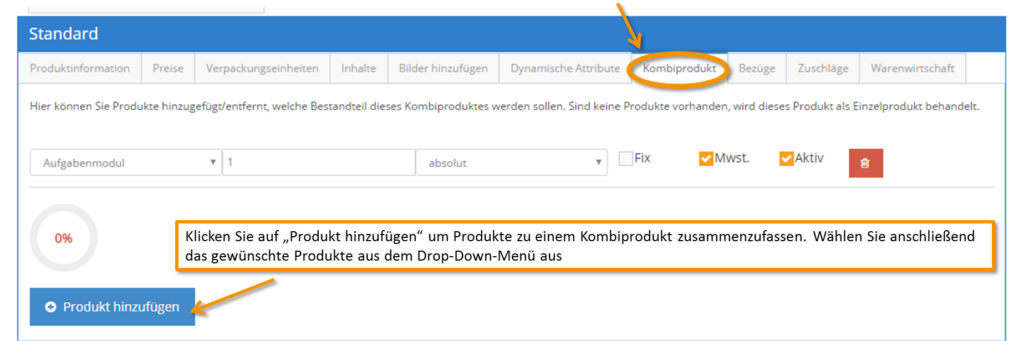
Onder "covers“, kunnen ook andere aanvullende producten, zoals reserveonderdelen, accessoires, etc. aan het product worden toegewezen.
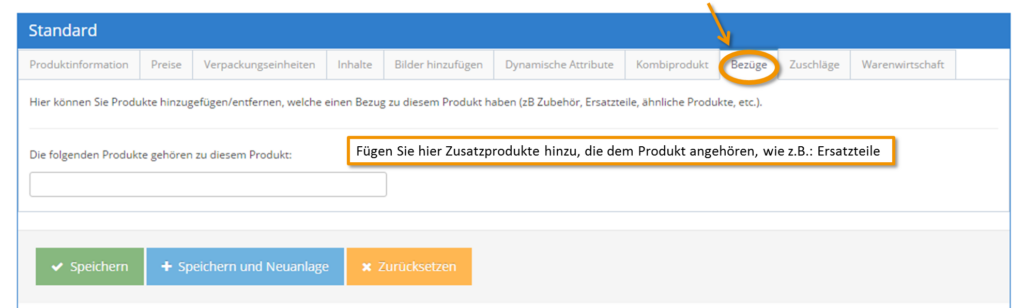
Onder "supplementen' kunt u extra gemaakte kosten voor uw product bepalen. Dit kan bijvoorbeeld een toeslag zijn voor een bepaald materiaal.
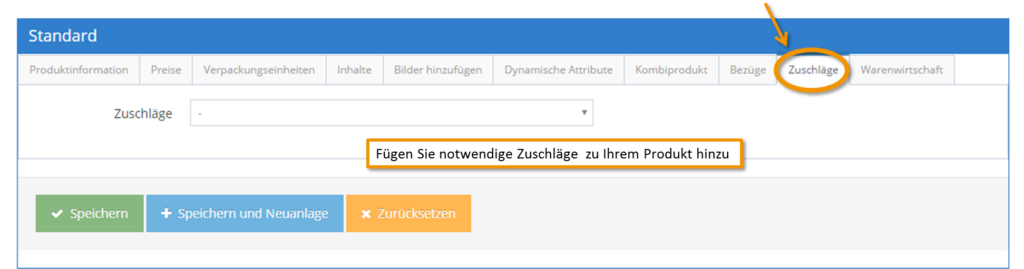
Onder het tabblad "ERP’ bepaalt u of uw product op voorraad is en zo ja, hoeveel stuks er in de verschillende magazijnen aanwezig zijn en wat de minimale voorraad is. U kunt meer informatie vinden over goederenbeheer hier.